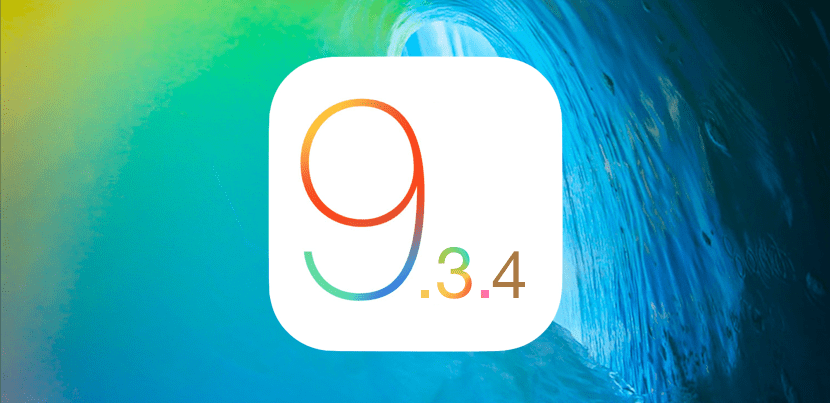
Jedes Mal, wenn Apple ein neues Update veröffentlicht, wird es automatisch nur auf die kompatiblen Geräte heruntergeladen und kann von uns bestätigt werden, wann wir es installieren möchten. Obwohl wir es völlig ignorieren können, Einige Updates belegen viel Speicherplatz auf unserem Gerät, ein Gerät, das, wenn es sich um ein 16-GB-Modell handelt, zu einem wichtigen Speicherplatz für Fotos oder Videos werden kann, wie wir in der letzten Google-Anzeige sehen konnten, in der der Google Fotos-Dienst über die Benutzeroberfläche und die Sounds des iPhones beworben wird. aber ohne es zu erwähnen oder zu zeigen.
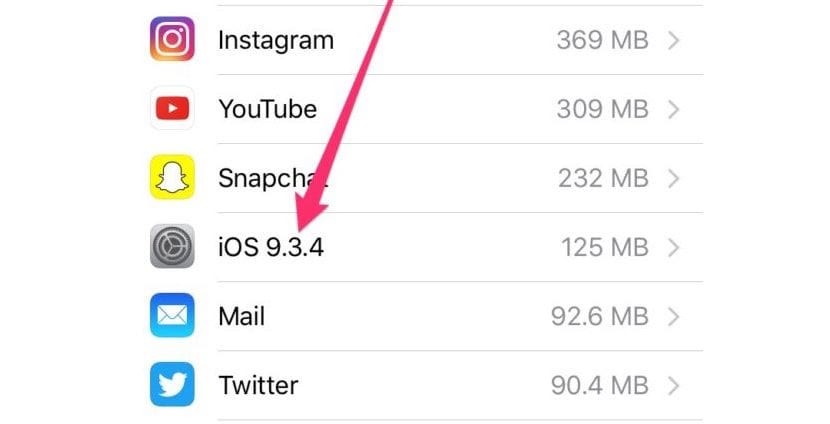
Wenn die Installation zur Installation bereit ist, iOS sendet uns Erinnerungen, um mit der Installation fortzufahrenstellt fest, dass wir kontinuierlich verschieben können, bis wir es endgültig installieren. Da es keine Möglichkeit gibt, iOS daran zu hindern, uns diese Benachrichtigungen weiterhin zu senden, können wir das Update nur von unserem Gerät entfernen, um diese glücklichen Benachrichtigungen vorübergehend zu stoppen und Speicherplatz auf unserem iPhone zu sparen.
Löschen Sie den von iOS-Updates verwendeten Speicherplatz
- Zuerst müssen wir zu unserem Gerät gehen und auf klicken Einstellungen.
- In den Einstellungen wählen wir Allgemeines und später werden wir auf klicken Speicher und iCloud
- Im nächsten Menü klicken wir auf Speicher verwalten.
- Alle Anwendungen, die wir auf unserem Gerät installiert haben, sowie die iOS-Updates werden unten angezeigt.
- Wenn wir das neueste iOS-Update löschen möchten, müssen wir nur darauf klicken und Bestätigen Sie den Löschvorgang im nächsten Menü.
Dies ist eine vorübergehende Lösung, da wir uns wieder mit einem Wi-Fi-Netzwerk verbinden Unser Gerät überprüft die neueste iOS-Version erneut und wenn wir es nicht installiert haben, wird es automatisch heruntergeladen. Dies geschieht normalerweise nachts, hauptsächlich wenn das iPhone mehrere Stunden im Leerlauf ist.
